
Mac용 Apple TV 앱의 스토어에서 영화 및 TV 프로그램 받기
Apple TV 앱![]() 의 스토어 패널은 세계 최고의 영화 및 TV 프로그램을 한 곳에서 탐색, 구입 및 대여할 수 있는 곳입니다.
의 스토어 패널은 세계 최고의 영화 및 TV 프로그램을 한 곳에서 탐색, 구입 및 대여할 수 있는 곳입니다.
시청하고 싶은 콘텐츠를 발견하면 구입 또는 대여할 수 있으며, 콘텐츠가 다양한 채널 및 앱에서 제공되는 경우 시청 방법을 선택할 수 있습니다. 바로 재생할 수 있는 경우 가장 높은 품질의 버전으로 시청할 수 있는 기본 채널 또는 앱으로 시청할 수 있습니다.
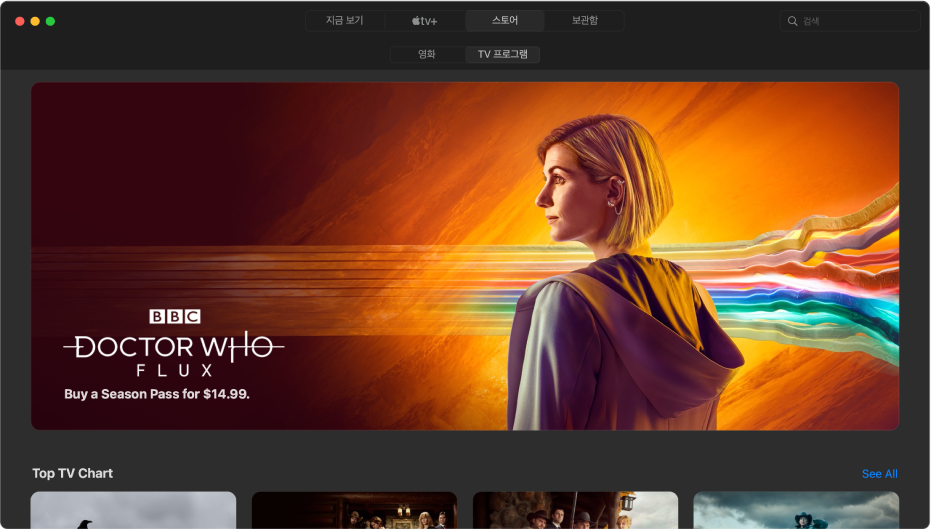
추천 및 제안하는 영화 및 TV 프로그램 탐색하기
Mac용 Apple TV 앱
 의 윈도우 상단에서 스토어를 클릭한 다음 영화 또는 TV 프로그램을 클릭하십시오.
의 윈도우 상단에서 스토어를 클릭한 다음 영화 또는 TV 프로그램을 클릭하십시오.스크롤하여 추천 항목, 장르 및 모음을 탐색하십시오.
추천 항목은 사용자의 취향, 이전 시청 기록 또는 구입 및 대여 기록에 따라 나타납니다(예를 들어 Coco 또는 The Daily Show 등을 좋아한 경우). 카테고리에서 더 많은 항목을 보려면 왼쪽 또는 오른쪽으로 스크롤하거나 모두 보기를 클릭하십시오. 이전 화면으로 돌아가려면 뒤로 버튼
 을 클릭하십시오.
을 클릭하십시오.항목을 클릭하고 미리 보기, 등급, 설명 및 시청 정보를 확인하십시오.
시청할 영화 또는 TV 프로그램 선택하기
영화 또는 TV 프로그램을 선택하면 평가, 설명, 정보 보기 및 Apple TV 앱에서 영화 또는 TV 프로그램을 시청할 수 있는 모든 방법을 비롯한 추가 정보가 나타납니다.
Mac용 Apple TV 앱
 의 윈도우 상단에서 스토어를 클릭한 다음 영화 또는 TV 프로그램을 클릭하십시오.
의 윈도우 상단에서 스토어를 클릭한 다음 영화 또는 TV 프로그램을 클릭하십시오.항목을 클릭하십시오.
다음 중 한 가지를 수행하십시오.
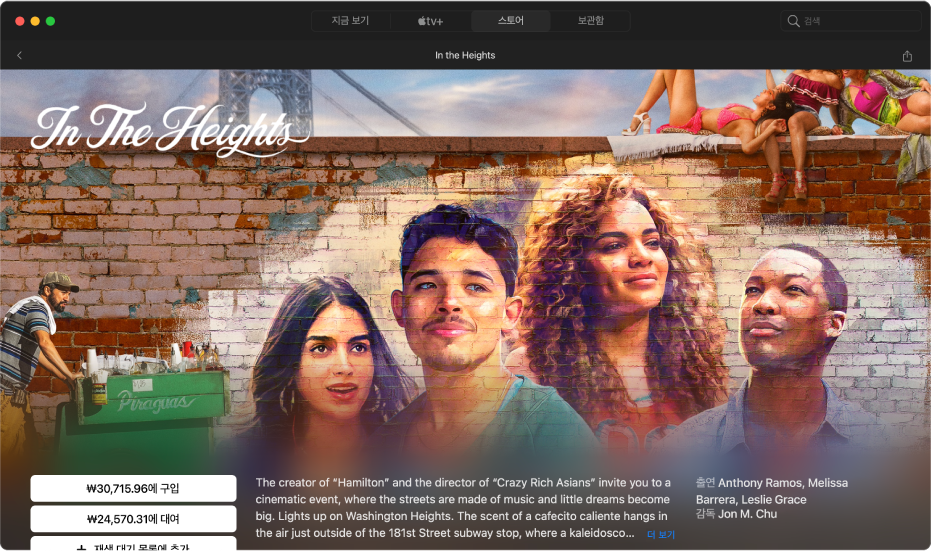
영화 또는 TV 프로그램 재생하기: 영화 또는 TV 프로그램이 이미 구입 가능한 상태거나 표시된 채널에서 사용 가능한 상태인 경우 재생을 클릭하여 바로 시청하십시오. Mac용 Apple TV 앱에서 재생 중인 콘텐츠 제어하기를 참조하십시오.
영화 구입 또는 대여하기: 구입 또는 대여를 선택한 다음 구입 또는 대여를 확인하십시오.
일부 지역에서 영화를 대여할 수 있습니다. 대여한 영화는 시청을 시작할 때까지 30일의 시간이 있습니다. 시청을 시작하면 48시간 이내에는 원하는 만큼 재생할 수 있습니다. 대여 기간 동안에는 언제든지 대여한 영화를 기기에 다운로드하거나 다른 기기에서 스트리밍할 수도 있습니다. 예를 들어, iPhone에서 다운로드한 영화를 시청하기 시작한 다음 Apple TV 앱에서 영화 시청을 완료할 수 있습니다. 대여 시간이 완료되면 영화를 더 이상 시청할 수 없습니다.
에피소드 또는 시즌 구입하기: 구입을 클릭한 다음 원하는 옵션을 선택하고 구입을 확인하십시오.
항목을 재생 대기 목록에 추가하기: 영화 또는 TV 프로그램을 나중에 시청하려면 재생 대기 목록에 추가를 클릭하여 지금 보기의 재생 대기 목록에 추가하십시오.
재생 대기 목록에 추가 버튼은 재생 대기 목록 항목을 변경하여 항목이 목록에 추가되었음을 표시합니다.
재생 대기 목록에서 항목 제거하기: 재생 대기 목록을 클릭하십시오.
더 많은 정보를 얻으려면 아래로 스크롤하여 행 또는 열을 하이라이트하고 다음 중 하나를 수행하십시오.
추가 예고편 보기(영화만 해당): 추가 예고편 행을 왼쪽이나 오른쪽으로 스크롤한 다음 예고편을 선택하십시오.
시즌 및 에피소드 탐색하기(TV 프로그램만 해당): 에피소드를 클릭하거나 행 위로 포인터를 이동하고 왼쪽 화살표 또는 오른쪽 화살표를 클릭하여 더 많은 에피소드를 시즌별로 구성하여 표시하십시오. 에피소드를 선택하면 사용할 채널을 선택할 수 있습니다.
관련 항목 둘러보기: 관련 컨텐츠 행에서 항목을 클릭하거나 행 위로 포인터를 이동하고 왼쪽 화살표 또는 오른쪽 화살표를 클릭하여 더 많은 항목을 표시하십시오.
Extras 미리 보기(영화만 해당): Apple에서 영화를 구입할 때 사용할 수 있는 추가 메뉴 항목 및 비디오 기타 사항을 미리 볼지 선택하십시오.
출연진 및 제작진 탐색하기: 출연진 및 제작진 행에 있는 사람을 클릭하여 약력 및 관련 영화와 TV 프로그램을 보거나 포인터를 행 위로 이동하고 왼쪽 화살표 또는 오른쪽 화살표를 클릭하여 사람을 추가로 확인하십시오.
시청 옵션 보기: 시청 방법 행으로 스크롤하여 가격 옵션 및 Apple TV 앱에서 TV 프로그램을 시청하는 모든 사용 가능한 방법을 확인하십시오.
일부 콘텐츠 및 앱은 구독을 통해서만 사용할 수 있습니다. 구독에 가입하려면 항목을 선택하고 Apple ID를 사용하여 가입 절차를 따릅니다.
추가 정보 얻기: 화면 하단으로 스크롤하여 등급, 설명 및 다른 정보를 확인하십시오.